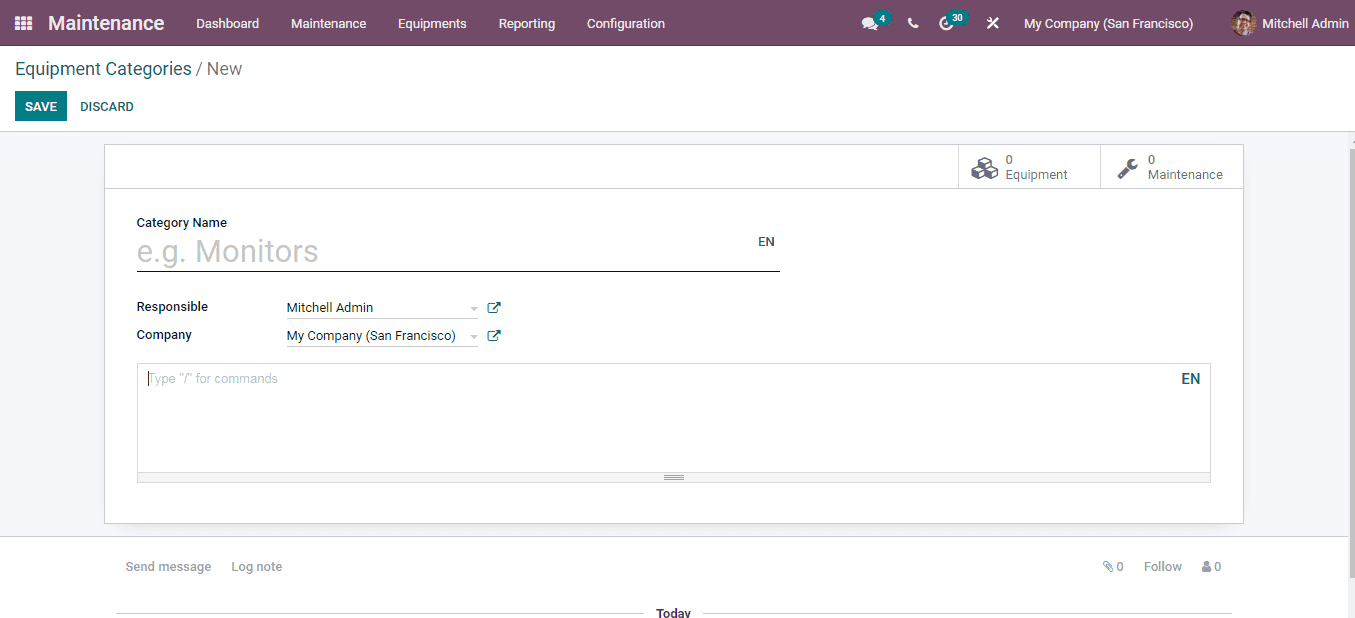-
- Abundante
- Adquirentes de pagos
- Ajustes
- Analítica
- Citas en línea
- Comercio Electrónico del Sitio Web de Odoo
- Configuración el Sitio Web de Comercio Electónnico
- Diseñe la Página de Su Sitio Web
- Gestión de Productos
- Gestión de Varios Idiomas
- Grupos
- Herramientas de fragmento
- Lista de precios
- Listado de productos
- Métodos de envío
- Múltiples compañías
- Múltiples sitios web
- Operaciones de blog en backd
- Pedido
- Personalización de la Página del Catálogo de productos
- Personalización del catálogo de productos
- Personalizar el menú y las apariencias
- Porcos
- Programas de cupón y promoción
- Publicar contenido específico para el sitio web
- RedirracionAmiento
- Salas de chat
- Sesión de Productos en la PESTAÑA CONFIGURACIÓN
- Sitio Web
- Tablero de Comercio Electrónico
- Tarjeta de Regalo
- Twitter Wall
- Visitantes
- Vistas de la Página
-
- Activo
- Adquirentes de pagos
- Biblioteca de contabilidad
- Catálogo de cuentas
- Conabilidad miscelána
- Configuración de Datos Bancario
- Contabilidad
- Contábilidad analíta
- Diario
- Estados de Cuenta Bancario
- Factura de Clientes al Pago
- Fechas de Bloqueo
- Fiscales de posiciones
- Gastos de Empleados
- Informa de de Socios
- Informa de seguimiento
- Informa en contabilidad
- Ingresos y Gastos Diferidos
- Mandatos de débito directo
- Notas de Crédito
- Pagos
- Pagos por lotes
- Presupuesto
- Reconciliatura
- Redondeo en efectivo
- Tablero de contabilidad
- Tipos de contabilidad
- Transferencias automáticas
- Términos de Pago
-
- Abundante
- Adquisico de Plomo
- CREACIÓN DE COTIZACIONES DE VENTAS
- CRM
- Caracteríssticas de Odoo 15 CRM
- Convertir LOS Cables en Oportunidades
- Cómo Odoo CRM Gestiona Las Oportunidades Perdidas
- FluJo de trabajo general de Odoo CRM
- Formulario de generación de plomo múltiples fuentes
- Funcionando -Con Clientes Potenciales
- Manejo de Liderazgo
- Nuevas Opciones en la ventana de configuración de Odoo 15
-
- Análisis de producción
- CREANDO CENTROS DE TRABAJO
- Fabricación
- Facturas de materiales
- Gestión de Chatarra
- Gestión de Mantenimiento
- Gestión de órdenes para no consultor
- Informe General de Efectividad del Equipo
- Pedidos de Fabricación
- Planificación de Pedidos Laborales por producción
- Planificación de órdenes de Trabajo por WorkCenter
- Programa de producció Maestra
- Órdenes de Trabajo
-
- Abundante
- Ajustes de Inventario
- Anuncios
- CARACTERÍSTICAS DEL MÓDULO DE INVENTARIO DE ODOO
- Categorizacia de productos
- Categorías de Almacenamiento
- Configuración del producto
- Confirmación de SMS en la Entrega
- Confirmación por Correo Electrónico en la Entrega
- Costos de Aterrizaje
- Empaquetado del producto
- Entrega
- Entregar Paquetes
- Estategias de Eliminación
- Gestión de Almacenes
- Gestión de Chatarra
- Integrando el Remitente de Terceros en Odoo
- Inventario
- Operaciones de inventario
- Planificadores
- Reglas de Caída
- Reglas y rutas
- Tiempos de Programació
- Trazabilidad del Producto
- Ubicacia
- Unidad de Medida
- Variantes de productos
-
- APEGO Salarial
- Abundante
- Configuración
- Contratos
- Entradas de Trabajo
- Estructuras salariales
- Información personal
- Nómina de Odoo
- OTROS TIPOS DE ENTRADA
- Parámetros de la regla salarial
- Reanudar
- Salarios de reglas
- Salpicaduras
- Tablero
- Tiempos de Trabajo
- Tipo de estructura salarial
- Tipos de Entrada de Trabajo
- Ventajas
Maintenance - Odoo 15 Enterprise Book
Equipments
Otra característica significativa del módulo de mantenimiento de Odoo 15 es que puede ver La lista de todas las máquinas y herramientas de la empresa a la vez.Seleccionando el Opción de máquinas y herramientas En la pestaña del equipo, los detalles de cada equipo son desplegado.Puede ver equipos específicos que caen en categorías como Mi equipo, asignado, no asignado, bajo mantenimiento, mensajes no leídos y archivados Usando la opción Filtro.El equipo también se puede agrupar sobre la base del técnico, Categoría, propietario, proveedor, empleado y departamento.Seleccionando el equipo de La lista puede ver más detalles del equipo, como su categoría, ubicación usada, Equipo de mantenimiento y mucho más.
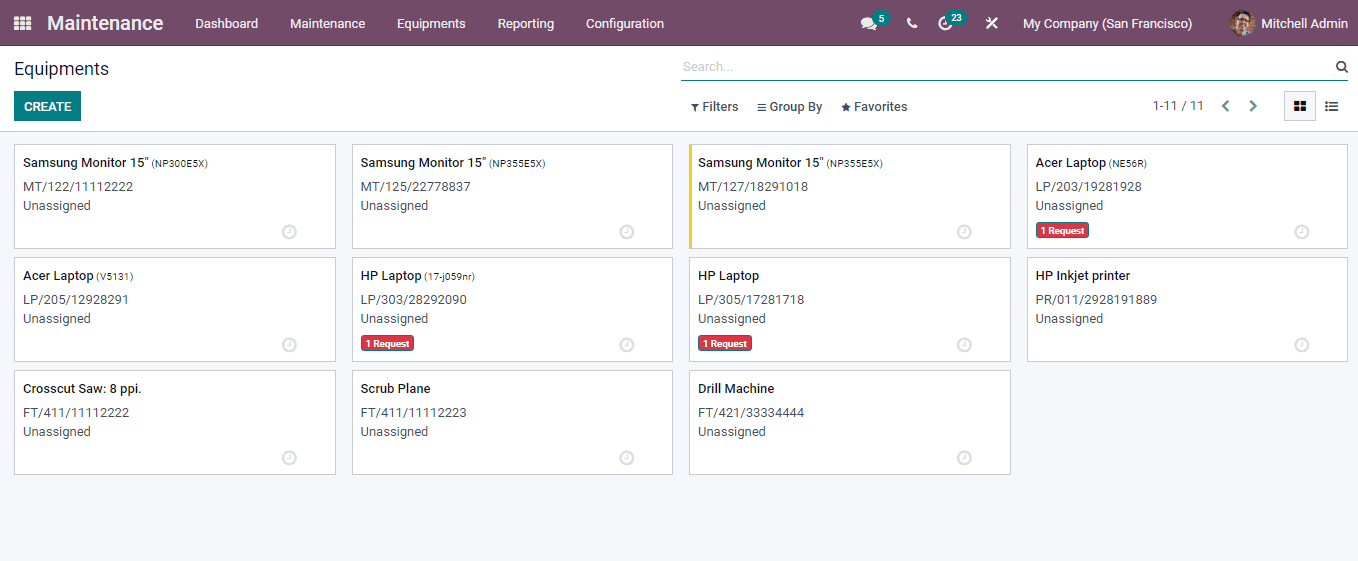
Creating New Equipment
Veamos cómo crear nuevos equipos en el módulo de mantenimiento.Crear un nuevo equipo y agréguelo al sistema, al principio seleccione el botón Crear.Tú se redirigirá a la página del nuevo equipo.En el formulario mostrado, ingrese los detalles como:
Equipment Name: Enter the name of the equipment at the given field.
Equipment Category: The category under which the equipment falls can be selected from the drop down menu.
Company: Enter the name of the company.
Used By: Mention by whom the equipment is used. It can be either any Department, Employee or any Other. After selecting the Used By option, mention the department and employee by whom the equipment is operated.
Maintenance Team: In case of any maintenance, to which team the creating equipment will be authorised for maintenance must be mentioned in this field.
Technician: Technician responsible for the maintenance of the equipment must be selected in this field.
Used in Location: The exact location where the equipment is operated.
Work Center: The work center where the creating equipment is located must be mentioned in this field.
Description: Any additional information regarding the equipment can be mentioned here.
Product Information: At the Product Information tab, enter the details of the Vendor, Vendor Reference, Model, Serial Number, Effective Date, Cost and Warranty Expiration Date of the equipment.
Maintenance: Add the details regarding the maintenance of the equipment at this tab.
After entering all the relevant information to the form, select the SAVE button.
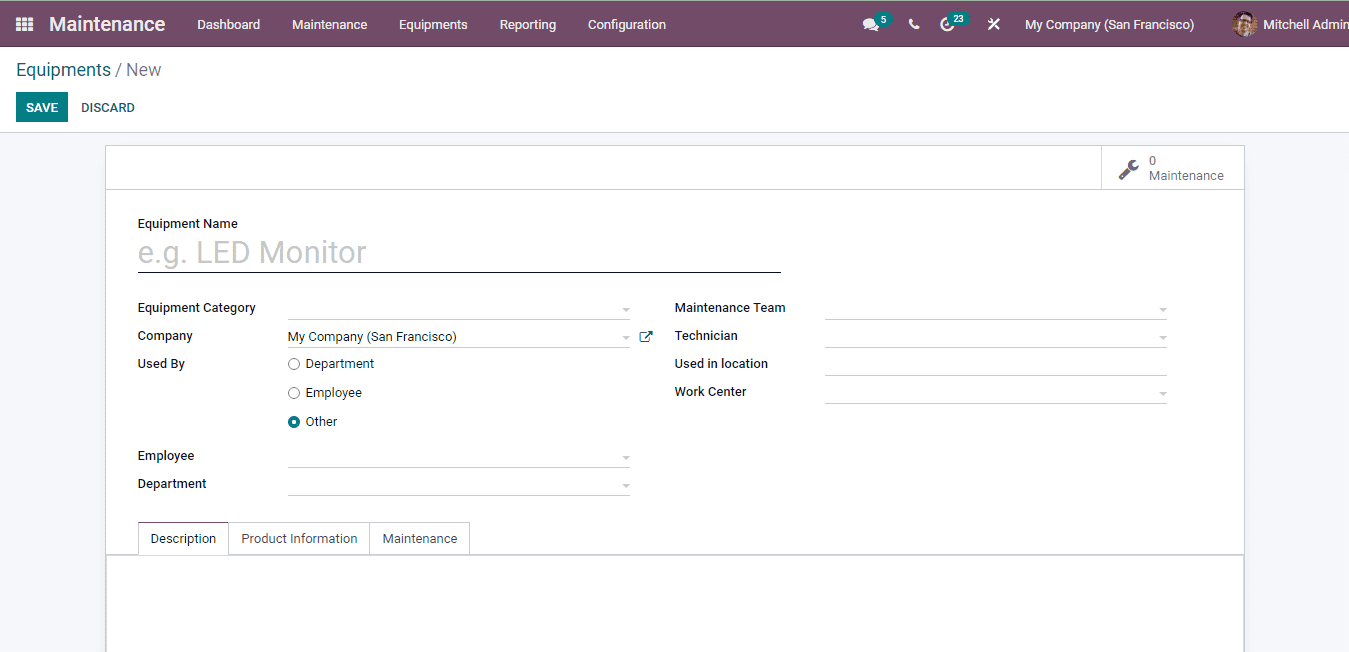
Equipment Categories
Each equipment can be grouped into different categories according to their operations or any other elements. To configure these equipment categories and add new equipment categories to the system, select the Equipment Categories from the Configuration tab. The list of equipment categories are displayed along with the employee responsible for the equipment category. By selecting them you can view the equipment that falls under the selected category.
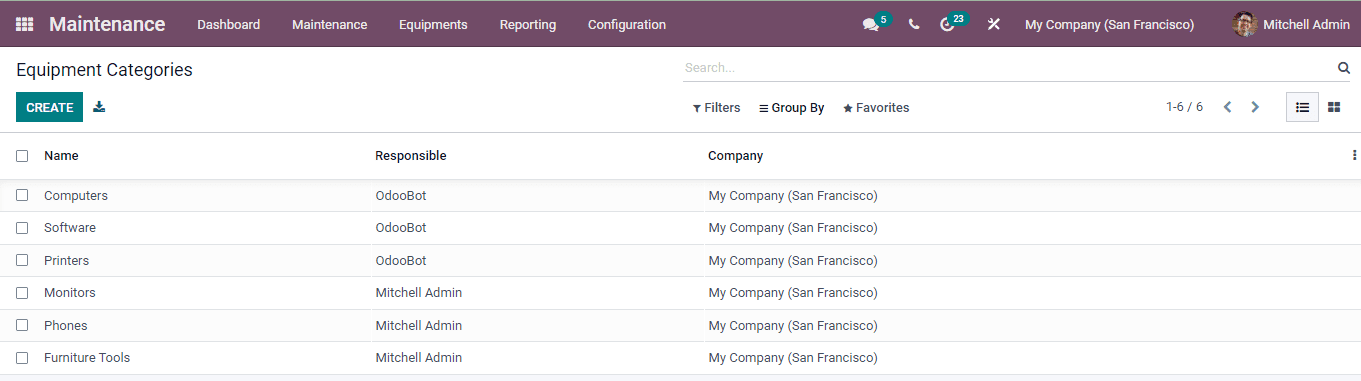
To create new equipment categories select the CREATE button. At the displayed form page enter the details such as the Category Name, employee Responsible for the equipment category and name of the Company. Any extra details regarding the equipment category can be added at the box provided. After entering all the details press the SAVE button.